
Non ti piace pagare strade a pedaggio e ponti a pedaggio quando sei in giro? Ora puoi scegliere un'impostazione nell'app Apple Maps per iOS per evitare i pedaggi quando ottieni indicazioni stradali su Maps per iPhone o iPad.
Questa impostazione poco nota modificherà le indicazioni fornite dall'app Mappe per tentare specificamente di evitare strade a pedaggio e ponti a pedaggio quando possibile. Ovviamente questo significa che potresti avere un tragitto o una distanza più lunghi da percorrere, ma almeno eviterai di pagare quei fastidiosi pedaggi!
Ecco come abilitare la funzione per evitare i pedaggi in Maps per iOS:
Imposta Apple Maps per evitare strade a pedaggio e ponti a pedaggio su iPhone
L'interruttore dei pedaggi non si trova nell'app Mappe ma nell'app Impostazioni, ecco dove dovresti cercare:
- Esci dall'app Mappe e torna alla normale schermata iniziale di iOS
- Apri l'app Impostazioni in iOS
- Individua e tocca la sezione "Mappe" di Impostazioni
- Scegli "Guida e navigazione" nelle impostazioni di Mappe
- Nella sezione "Evita", cerca "Pedaggi" e sposta l'interruttore in posizione ON
- Apri l'app Mappe e ottieni indicazioni stradali come al solito, ora i pedaggi verranno evitati quando possibile
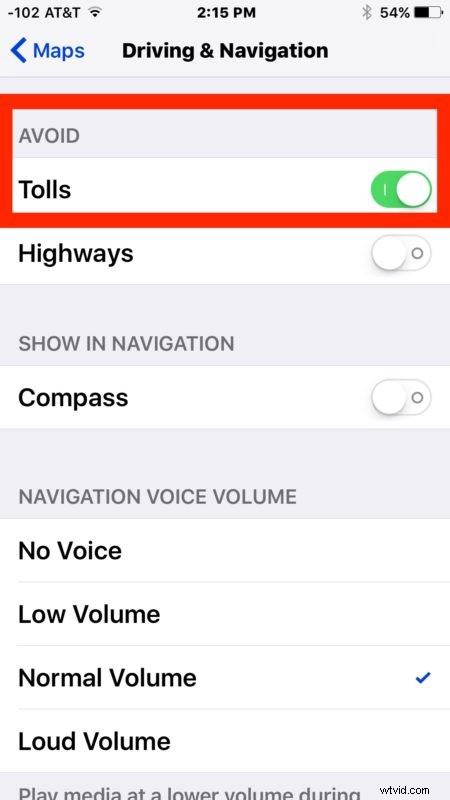
Nei miei test, l'interruttore dei pedaggi evita in modo efficace un ponte a pedaggio, ma è possibile che una strada a pedaggio o un ponte a pedaggio possano passare in alcune aree, a seconda se inizi ad aggiungere fermate per benzina e cibo, la tua destinazione e quanto è grande il set di dati è su cui si basa Apple Maps.
Che tu sia contrario a pagare pedaggi per ponti e strade per principio o perché non hai i soldi per loro, la funzione è piuttosto efficace nell'evitarli per qualsiasi motivo. Questo è probabilmente più utile per gli utenti di iPhone, ma funziona allo stesso modo anche su iPad.
Questa impostazione dovrebbe probabilmente essere inclusa nell'app Maps stessa in modo che possa essere utilizzata in base alle indicazioni stradali anziché nelle Impostazioni di iOS, ma per ora è nell'app Impostazioni che dovrai disattivare e attivare secondo necessità .
Rivolgiti a MacTrast per un consiglio pratico.
